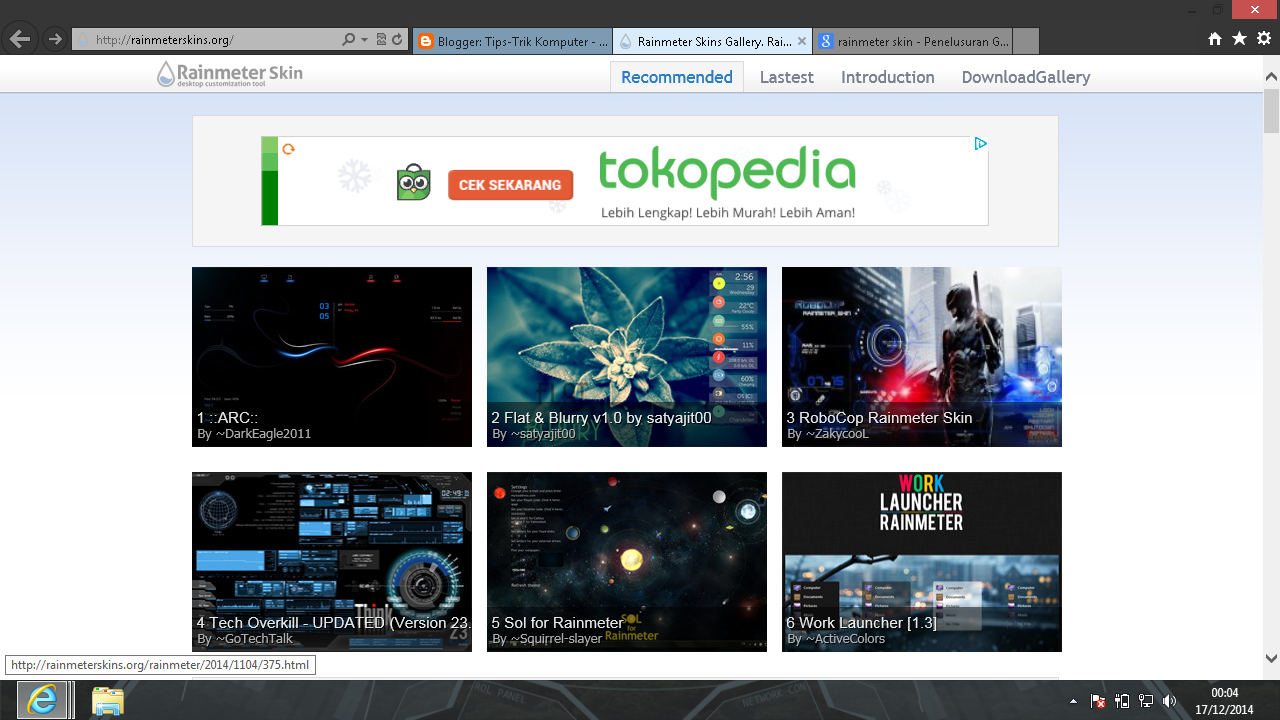Hi semua, ketemu lagi dengan saya Ryan di Light-Sharing.
kali ini saya akan memberikan Tips untuk anda yang ingin mendownload game dari internet.
jika anda hendak mendownload game, anda harus amat teliti.
ada beberapa hal yang harus anda perhatikan sebelum mendownload game.
- Hati-hati akan Tipuan
- Bedakan link download dengan Iklan
- Perhatikan link download anda
- Perhatikan Kecepata internet anda
untuk mendownload game yang terpenting adalah apa game yang hendak anda download, ukuran, dan versi game-nya.
langsung aja kita ke tutorialnya.
1. Pilih game yang hendak anda download
Sebelum anda ingin mendownload game anda harus memilih dahulu, game apa yang anda hendak download.
2. Masukan nama game ke google
setelah anda ingin mendownload game anda masukan nama game-nya ke google seperti ini:
Download (NAMA GAME)
Jika anda ingin mendownload game secara Free maka Tambahkan Free di belakang kalimat di atas.
Sekarang kita membahas tentang versi game yang akan di download.
jika anda ingin mendownload game dari Situs alsi / Offical site maka anda harus membayar untuk mendapatkan game, tapi anda akan diberi kesempatan untuk memainkan game tersebut secara geratis tapi dengan jangka waktu yang ditentukan.
itu dinamakan Versi Trial / Trial Version.
jika anda tidak ingin membayar tapi ingin yang Full version maka tulis di google seperti ini
Download (NAMA GAME) Full version Free
3. Cari link yang anda percayai
jika anda menjumpai link yang bernama
en.softonic.com, nah ini link bisa dipercaya, hanya cara situs ini menginstal game sangat rumit.
jika anda mau, anda bisa mengunjungi blog lain yang memberikan link download game yang anda inginkan.
4. Link Download
jika anda ingin memulai download game anda harus bisa membedakan mana link dan mana iklan.
iklan biasanya ada yang bergambar dan ada yang berupa tulisan. sifat iklan biasanya tidak membawa kalian ke download link game yang anda cari.
ia akan membawa anda ke situs lain dimana iklan itu diambil.
jadi anda harus berhati hati.
iklan biasanya terletak di samping, atas, dan bawah, dan gambarnya juga tidak begitu bagus / jelas.
jika anda sudah mendapat link download gamenya, silahkan mulailah mendownload
5. Perhatikan Kecepatan internet dan ukuran gamenya
biasanya game itu berukuran puluhan mega, jadi anda harus memastikan kecepatan internet anda memadai untuk mendownload game anda.
sekian dari saya. semoga ini membantu, dan sampai jumpa di lain artikel.
NB : Jika ada yang belum jelas hubungi saya di
sini